【怎么制作PPT】Focusky输出的视频画面和声音不同步
- 格式:docx
- 大小:348.51 KB
- 文档页数:2
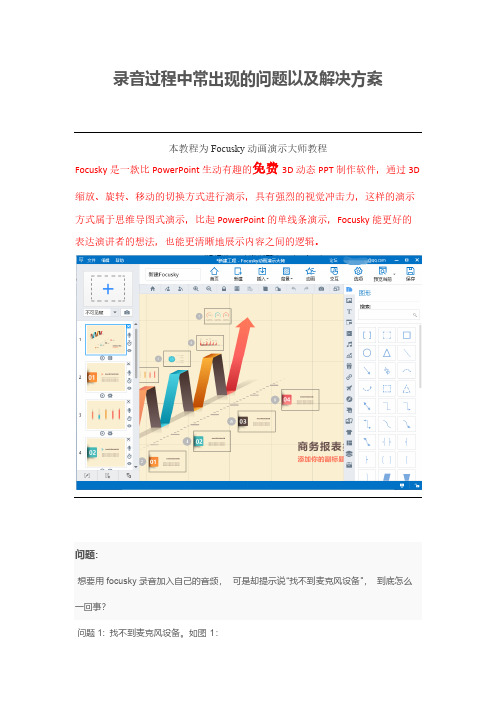
录音过程中常出现的问题以及解决方案本教程为Focusky动画演示大师教程Focusky是一款比PowerPoint生动有趣的免费3D动态PPT制作软件,通过3D 缩放、旋转、移动的切换方式进行演示,具有强烈的视觉冲击力,这样的演示方式属于思维导图式演示,比起PowerPoint的单线条演示,Focusky能更好的表达演讲者的想法,也能更清晰地展示内容之间的逻辑。
问题:想要用focusky录音加入自己的音频,可是却提示说“找不到麦克风设备”,到底怎么一回事?问题1: 找不到麦克风设备。
如图1:【▲图1】问题分析:1、麦克风缺失或者损坏;2、声卡缺失或者故障;解决方案:利用QQ中的“系统设置”测试麦克风是否可用。
【▲图2】若在没有麦克风的情况下,QQ依旧检测到麦克风。
则属于硬件问题,此时可外接麦克风继续使用。
问题2:没有声音数据写入。
如图3:【▲图3】问题分析:1、麦克风故障,原因如下:(1)、麦克风损坏;(2)、麦克风的接线接触不良;(3)、麦克风开关没有开启。
2、声卡问题。
若声卡出现了问题,即使麦克风采集到了音频,程序也是无法读取不到音频数据。
有用户反映:同一台电脑,有时候声卡会读取到数据,但有时候却不能。
若出现一开始声卡可以读取到数据,但下一次操作又无法读取的情况,也许是中间执行了别的操作而导致硬件出了问题。
比如说,麦克风出现了问题,内部线路松动,导致电路不稳定,从而出现声卡读取音频出错的问题。
问题3:麦克风被移除。
如图4:【▲图4】如果麦克风被移除了,那么录音的过程将会中断,声音文件也会丢失。

视频剪辑时如何进行精确的音频同步在视频剪辑的过程中,实现精确的音频同步是至关重要的一环。
如果音频与视频不同步,会极大地影响观众的观看体验,使整个作品显得粗糙和不专业。
那么,如何才能在视频剪辑中做到精确的音频同步呢?下面就让我们一起来探讨一下。
首先,我们需要明确音频同步的重要性。
当观众在观看视频时,他们的感官会同时接收视频和音频的信息。
如果音频和视频之间存在明显的时间差,比如人物的口型与声音不匹配,或者背景音乐的节奏与画面的变化不协调,观众很容易感到不适和困惑,从而无法全身心地投入到视频所呈现的内容中。
要实现精确的音频同步,第一步是在拍摄阶段做好准备工作。
如果可能的话,尽量使用具有同步录音功能的设备进行拍摄。
这样可以在源头上保证音频和视频的同步性,为后续的剪辑工作减少很多麻烦。
同时,在拍摄现场要注意环境噪音的控制,尽量避免过多的干扰声,以保证录制到清晰、干净的音频。
当我们进入到剪辑阶段,首先要做的是将拍摄的视频素材和音频素材导入到剪辑软件中。
在导入素材时,要注意检查素材的格式和参数是否与剪辑软件兼容,避免出现无法读取或播放异常的情况。
接下来,我们需要仔细观察视频和音频的起始点。
通常情况下,可以通过人物的动作、声音的起始或者标志性的画面来确定同步的基准点。
比如,一个人说话的开头,或者一段音乐的第一个音符。
确定好基准点后,将音频和视频在时间轴上对齐。
在对齐的过程中,要善于利用剪辑软件提供的工具和功能。
很多剪辑软件都具有音频波形显示的功能,通过观察音频的波形,可以更直观地了解声音的起伏和节奏,从而更精确地调整音频的位置。
同时,还可以使用放大和缩小时间轴的功能,以便对音频和视频的同步进行更细致的调整。
另外,对于一些多机位拍摄的素材,音频同步可能会更加复杂。
在这种情况下,需要先确定一个主音频轨道,然后将其他机位的音频与之进行对比和同步。
如果不同机位的音频存在差异,可以选择音质较好、同步性较高的音频作为主要参考。

一劳永逸解决PPT中声音视频的路径问题原文出处
有网友留言问到PPT中声音和视频绝对路径和相对路径的问题,这也不是两三句话就能讲清楚的,索性写一篇吧。
首先我没有研究过2007,不知道新版本有否解决这个问题,所以2007版我没有发言权。
在2003及以前,很抱歉,是没有办法自己设定是否为相对路径或绝对路径。
我自己的做法是当工作全部完成后要移交的时候打包一次。
具体如下:
1.在“文件”菜单“中选“打包成CD”
2.在”选项“中选择”链接的文件“,如果你用了一些特别的字体可以将”嵌入的TrueType字体“也选上,就不会出现字体问题了,前提是先要在“工具”--“选项”中将“嵌入TrueType字体”选上。
当然如果你确定对方没有安装PPPT的,可以将播放器也选上,但是这样的话会有很多DLL文件出现。
3.一般我们不会刻成CD,所以选”复制到文件夹“,指定一个目录就可以了。
这样处理后的文件就绝对没有路径的问题了。
我们可以选择某个声音对比一下:
打包处理后的文件已经全部是相对路径了。

【ppt制作】Focusky设置转场时间、停留时间、自动播放
Focusky幻灯片主要用来演示的,通过设置每张幻灯片的转场时间/停留时间/自动播放模式,就能自动演示,看起来就像看电影一样流程。
其步骤如下:
1 设置转场时间。
单击“转场设置”按钮,设置转场时间,最后点击“应用“或者“应用到所有路径”。
注意:“应用”指仅应用到当前幻灯片,“应用到所有路径”则是应用到所有的幻灯片。
【图1▲】
2 设置停留时间。
单击“停留时间”按钮,设置停留时间,最后点击“应用“或
者“应用到所有路径”。
【图2▲】
3 设置自动播放。
单击“自动播放到下一场景”按钮即可。
或者单击“转场设置”按钮,勾选上“自动播放到下一场景”,然后点击“应用”或者“应用到所有路径”。
【图3▲】。

如何在触摸屏一体机上播放focusky演示文稿?问题:我们企业为客人提供触摸屏一体机阅读我们的产品信息,请问可以实现在触摸屏一体机上播放Foc usky演示文档吗?当然可以。
使用Focus ky多媒体演示制作大师,您不仅可以制造出炫目夺人的幻灯片演示文稿,还可以使其在您的触摸屏一体机上播放。
由Focusk y制作出来的多媒体演示文稿可以让客人手动触摸一张一张地观看演示文稿页面,也可以制作出自动播放模式,全程流畅阅读演示内容。
下面将展示如何实现在触摸屏一体机上播放focusk y。
步骤如下:1.在工具栏中找到“选项”项目,点击进入后再选择“展示设置”一项,然后再选择“显示开始按钮”。
客人就可以触碰开始按钮(也就是播放按钮),进入演示文稿阅读模式。
【▲图1】2.选择“自动播放”选项,focusky演示文稿就会自动在触摸屏一体机上播放。
如果需要演示文稿不断播放,选择“循环自动播放”,并设置默认路径播放时间,同时可以自定义路径的播放时间。
包括所有路径和某个特定路径。
填上希望播放的路径时间,演示文稿便会按这个时间节奏无限自动播放幻灯片。
【▲图2】注: “所有路径时间设置”是表示应用于当前项目的,“默认路径播放时间”则是可以应用于所有项目。
3.设置循环播放背景音乐。
为了让客人更加享受阅读体验,您可以选择“循环播放背景音乐”一项,添加背景音乐。
同时选择“显示底部进度条”,方便您的客人清楚演示文稿的播放进度。
预览选择“进度条颜色”和“进度条背景颜色”使其更显眼和好看。
【▲图3】4.制作好多媒体演示文稿后,发布输出文件——这里可以发布网页(.html)格式或者视频格式。
【▲图4】3.把这本带有自动播放功能的html格式或者mp4视频格式的多媒体演示文稿放到您的触摸屏一体机上,打开即可自动循环播放了(如果是触摸屏一体机是windows系统还可以输出EXE格式来播放)。

focusky交互功能教程本教程为Focusky动画演示大师教程Focusky是一款比PowerPoint生动有趣的免费3D动态PPT制作软件,通过3D 缩放、旋转、移动的切换方式进行演示,具有强烈的视觉冲击力,这样的演示方式属于思维导图式演示,比起PowerPoint的单线条演示,Focusky能更好的表达演讲者的想法,也能更清晰地展示内容之间的逻辑。
交互功能概述:Focusky的交互功能,就是通过添加鼠标动作到操作对象(比如说物体A),然后引发另外一个触发对象(物体A或其他任意物体)发生触发行为(比如属性,动画等)改变。
举个例子:【图1▲】例子1:鼠标点击“添加标题1”,然后树的位置与大小发生改变。
解析: 在这个交互行为中,“添加标题1”文字为操作对象,“鼠标点击”为鼠标操作,“图片树”则是触发对象,“改变树的位置与大小”则是触发行为。
【图2▲】例子2 : 鼠标点击图片树,然后文本“添加你的文本1”伴着炫酷色彩动画出现。
解析:在这个交互行为中,“图片树”为操作对象,“鼠标点击”为鼠标操作,文字“添加你的文本1”为触发对象,“酷炫色彩动画”则是触发行为。
操作步骤(以例子1为例):1.进入交互模式,选择一帧,然后选中任一物体,比如文本文字“添加标题1”,接着再点击“增加交互”;【图3▲】【图4▲】2.接着就可以自定义鼠标操作,触发对象以及触发行为。
简单说起来就是:你希望通过鼠标单击还是双击等(鼠标操作)来让树(触发对象)发生相应的改变(触发行为)。
然后我们例子中是:通过鼠标单击“添加标题1”,让树的属性(即是大小与位置)发生改变。
【图5▲】【图6▲】 3. 预览设计好交互动作之后,便可预览交互效果。
声音和字幕不同步时的解决方法当我们观看影视作品时,经常会遇到声音和字幕不同步的情况。
这种不同步可能是因为多种原因引起的,如网络延迟、视频播放器设置问题、片源本身问题等。
在这篇文章中,我将为大家介绍一些常见的解决方法,以帮助您解决声音和字幕不同步的问题。
1. 检查网络连接:首先,如果您是通过流媒体服务(如Netflix、YouTube等)观看影视作品,那么不同步的问题可能是由于网络连接不稳定引起的。
您可以通过打开其他网页或应用程序来检查您的网络连接情况。
如果其他网页或应用程序也无法正常加载,那么您可能需要重启您的路由器、调整无线信号位置或者联系您的网络服务提供商解决网络问题。
2. 检查播放器设置:其次,您可以检查您的视频播放器设置,确保未设置任何延迟或同步选项。
打开您的播放器设置菜单,通常可以在“偏好设置”或“选项”中找到相关选项。
确保所有延迟选项均未启用,并将同步选项设置为默认值。
3. 调整延迟:如果声音和字幕仍不同步,您可以尝试调整延迟来解决问题。
在某些播放器中,您可以手动调整音视频同步的时间差。
通过按下播放器上的“延迟”或“同步”按钮,您可以增加或减少音视频之间的时间差。
您可以根据您感受到的不同步程度逐步调整,直到找到最佳的音视频同步效果。
4. 使用专业字幕软件:如果您是通过外部字幕文件来观看影视作品,那么不同步的问题可能是由于字幕文件本身的问题引起的。
建议您使用专业的字幕软件(如SubtitleEdit、Aegisub等)打开字幕文件,检查并调整字幕的时间轴以与视频同步。
这些软件通常提供了诸如延迟、同步等选项,以便您轻松调整字幕与视频的同步。
5. 更换片源:如果您遇到声音和字幕不同步的问题,可以尝试更换其他片源来解决问题。
有时,特定片源本身就存在同步问题,更换不同的片源可能会解决这个问题。
6. 更新播放器和系统:定期更新您的视频播放器和操作系统也可以帮助解决声音和字幕不同步的问题。
新版本通常修复了许多已知的问题和错误,包括同步问题。
PowerPoint课件配音不同步怎么解决
推荐文章
PPT字体在演示电脑中不显示的解决方法是什么热度: PPT中的漂亮字体无法正常显示如何解决热度:打印PPT演示文稿提示无法找到打印机怎么解决热度:如何将PPT文档转换成Flash或生成HTML 文档解决热度:将音乐加长解决ppt循环播放的方法是什么热度:很多老师都会用PowerPoint制作英语课件,那么英语一般都有听力部分,那么想在PPT课件中插入课件的配音也不是那么简单的。
以下是店铺为您带来的关于PowerPoint课件配音不同步,希望对您有所帮助。
PowerPoint课件配音不同步
经过一番摸索,最终将课文的录音当作背景声音来处理,并结合排练计时解决了这个问题,实现方法如下:
图1
1. 在课文听力部分插入录音,在弹出“是否需要在幻灯片放映时自动播放声音”对话框时选择[是],让幻灯片放映到该页时自动播放插入的声音。
2. 然后再设置声音的自定义动画(如图1),“停止播放在5张幻灯片后”是因为我将课文分为5页,可视具体情况而定。
图2
3. 从菜单“幻灯片放映”中选择“设置幻灯片放映方式……”,在弹出的对话框中进行如图2所示的设置,目的是让放映在指定区域进行。
4. 再从菜单“幻灯片放映”选择“排练计时”,目的是使幻灯片的切换和声音相符合。
在排练计时状态下操作幻灯片的展示,可从预演消息框看到当前页所用时间和总共所用的时间(如图3)。
图3。
Focusky基本操作Focusky的基本操作Focusky是一款易学易用的幻灯片演示文稿制作软件、课件制作软件、微课制作软件,功能多样且操作简单,3D缩放、旋转、移动的页面切换方式耳目一新。
为了适应大部分的屏幕与需求,我们通常将幻灯片的比例设置为16:9.大多数情况下,Focusky用于制作微课,因此我们在背景设置上一般会采用明暗结合的方式,使微课呈现出简洁、大方、素雅的效果,既能让视觉效果得到提升,又能让观看者享受其中。
幻灯片的比例设置是每个微课课件制作中必须考虑的问题之一,在Focusky中有很多种比例供我们选择,以适应众多屏幕的需求。
通常情况下,我们选择16:9的幻灯片比例,但对于个别特殊的屏幕,我们会根据需求进行调整。
在Focusky的幻灯片背景设置中,有四种选择:3D背景、图片背景、视频背景和背景颜色。
我们可以根据讲课人的爱好和专业属性选择相配的背景。
一般情况下,我们不采用过于艳丽的颜色,而是选择趋近于灰蓝色的背景颜色,因为这两种颜色相较于鲜艳的颜色更加百搭,方便后面内容页面的设计和配色。
同时,这种选择也能使整个课件的风格看起来庄重、大方。
Focusky多媒体演示制作大师可以自由添加flash video或MP4视频背景,让幻灯片演示更加栩栩如生。
添加视频背景的方法很简单,只需点击右上方快捷工具栏上的键,然后选择“选择文件”,在弹出窗口中选择flash video或MP4视频即可添加成功。
想要获取模板中的视频背景资源,首先我们要选择符合要求的模板进行下载。
下载后将此模板放在自己指定的文件夹中,修改fs文件后缀为rar,然后将此文件解压到相应文件夹,解压出的内容就是下载模板的工程文件内容,然后我们就可以搜索里面的视频背景并将其拷贝出来,最后把获得的视频背景资源添加到自己所需的模板当中进行使用。
在Focusky动画演示大师中,我们可以根据自己的需求创新新的幻灯片,方便快捷。
具体操作方法是选择模板创建新项目。
输出视频后,画面和声音不同步,该怎么办?
本教程为Focusky动画演示大师教程
Focusky是一款比PowerPoint生动有趣的免费3D动态PPT制作软件,通过3D 缩放、旋转、移动的切换方式进行演示,具有强烈的视觉冲击力,这样的演示方式属于思维导图式演示,比起PowerPoint的单线条演示,Focusky能更好的表达演讲者的想法,也能更清晰地展示内容之间的逻辑。
问题:
我把我的工程输出视频之后,播放的画面和声音都对不上,为什么呢?我输出好几次了还是声音和画面不一致呢。
输出视频对硬件要求比较高,最好是i5以上性能的CPU和8GB 内存。
若输出视频后,出现画面和生硬不同步的情况,解决步骤如下:
先了解视频输出前画面和声音在预览中是否同步,
1.若画面和声音在预览中不同步,则需回到工程中,点击帧右侧“添加声音和字幕“按钮,调整声音和画面的一致
2.若画面和声音在预览中同步而输出视频时不同步,则可考虑用性能配置较好的机器重新输出视频。
因为输出视频的清晰度太高,若机器性能配置跟不上,就容易掉帧而出现画面声音不同步的情况。